Доброго времени суток, дорогие друзья, знакомые, читатели и прочие личности.
Думаю, что для многих не секрет, что удаление программ стандартными Windows методами (а именно: "Пуск" - "Настройка" - "Панель управления" - "Установка и удаление программ"), - это безусловно лучше, чем просто удалить папку программы, но всё же..

Всё же даже после такого удаления в системе остаются записи в реестре или скрытые где-нибудь папки и фалы, которые, скопившись в n-ом количестве, являются причиной сбоев и подтормаживаний системы, тобишь вредоносным мусором.
Сегодня, я расскажу как быстро удалить любую программу (даже ту, которой нет в списке установленных программ), при этом не оставив следов после нее в реестре, на жестком диске или где-либо еще.
Поехали.
Полное удаление программ при помощи Revo Uninstaller
В этом легком деле нам поможет отличная и совершенно бесплатная программа Revo Uninstaller (хотя у неё есть и платная версия).
Собственно, занимается она тем, что позволяет удалить любой софт вместе со всеми созданными и забытыми стандартным деинсталятором записями в реестре, папками, настройками и прочим мусором.
Пользуясь случаем хочу передать привет маме, выражаю благодарность и своё уважение тем, кто её создал, ибо программка действительно "сильная".
Скачать программу можно с сайта разработчиков - по прямой ссылке, либо с файлового архива, а точнее отсюда.
Программа поддерживает русский язык и весьма проста в управлении. Об установке рассказывать не буду - ибо нечего, - сразу приступлю к самой сути, т.е. как ей пользоваться.
Используем Revo Uninstaller для удаления программ без следов
После установки запускаем программу для удаления и видим приблизительно следующее окно:
Revo Uninstaller, первый запуск
Собственно, теперь о том, как удалить что-либо начисто. В списке установленных программ выбираем любую "жертву" (которую хотим удалить) и жмем.. "Удалить".
Внимание! Не "Удалить запись", а "Удалить".
- Софтинка спросит подтверждение удаления, жмем "Да", если выбрали программу правильно.
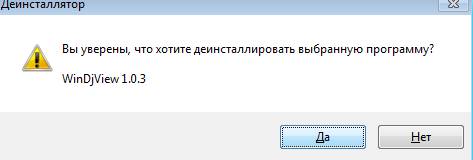
- Далее, нам будет предложено 4 режима: "Встроенный", "Безопасный", "Средний", "Расширенный". Выбираем"Расширенный"и жмем"Далее".
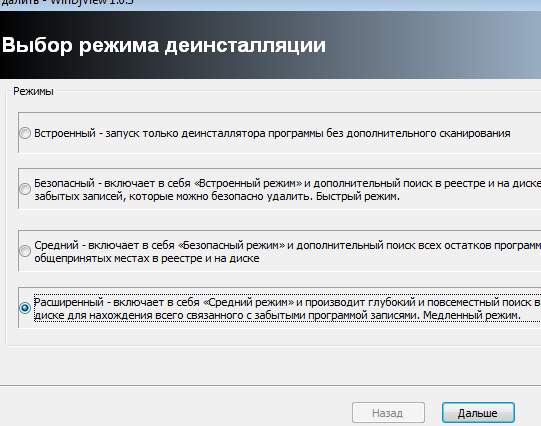
- Запустится удаление выбранного приложения - сначала будет обычный деинсталятор, встроенный в саму программу. Если надо, то жмем "Далее" или "Next", или "Uninstall", или что там предложат. В общем удаляем программу её встроенным деинсталятором, если он есть. Если его нет, то не беда, - закрываем возможную ошибку (если появилась) и переходим сразу к следующему пункту.
- После того, как программа будет удалена своими средствами, автоматически запустится сканер на оставшиеся "следы" в системе. Если не запустится сам, то нажмите кнопочку "Дальше".
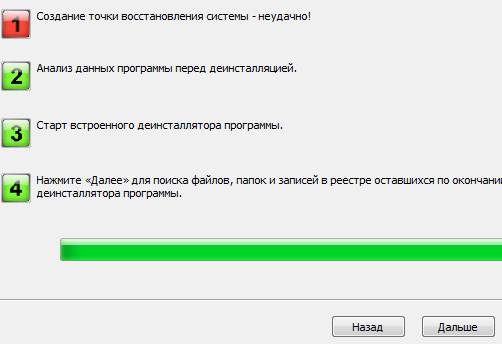
- Он (сканер) может найти, а может и не найти "нечто" оставшееся в реестре или на жестком диске. Если найдет в реестре, то выделяем все найденные галочками записи и жмем "Удалить", а после удаления идем "Дальше". Точно так же поступаем, если будут найдены забытые папки.
revo unistaller полное удаление программ, 3
- Если же не будет найдено ничего, то стандартный деинсталятор отработал свою задачу на 100%.. за что ему спасибо!
- В конце процедуры жмем кнопочку "Конец". Всё! На этом чистое удаление завершено.
После всех проделанных манипуляций, Вы можете быть уверены, что после удаления программы, в системе не осталось никакого "лишне-ненужного" мусора или (как говорил один мой приятель) "нежданных подарочков" :)
Режим Охоты. Если чего-то нет в списке программ для удаления
Что делать, если приложения нет в списке программ, а Вы хотите его удалить и, скажем, видите в трее, или просто окошко где-то всплывает? Или что делать, если Вы хотите удалить какую-либо программу из автозагрузки, но не знаете как и её не видно стандартными средствами? Не беда.
Для этого в Revo Uninstaller есть так называемый "Режим Охоты". Звучит сурово и работает также :). Как с ним подружиться и что он дает?
- Жмем на кнопочку "Режим охоты"в окне Revo Uninstaller
- Сама программа сворачивается в трей, а у нас появляется прицел, который можно двигать мышкой.
- Перетаскиваем этот прицел на окно программы, иконку в трее, ярлык или вообще что-нибудь видное от той программы, которую хотим удалить.
- Прицел сразу распознает что это и предложит на выбор: "Деинсталлировать", "Остановить автозапуск", "Завершить процесс", "Завершить и удалить процесс", "Открыть содержащую объект папку", "Спросить у Google", "Свойства" или "Отмена". В зависимости от того, что Вы хотите сделать с программойпроцессом, выберите нужный вариант.
Идем дальше.
Менеджер автозагрузки, инструментарий Windows, чистильщик файлов
Помимо самого "набора для удаления", программа обладает дополнительным функционалом (который вызывается кликом по значку "Инструменты") и это:
- Встроенный "Менеджер автозагрузки", который выводит что за приложения загружаются вместе с Windows и позволяет их отключитьвключить.
- "Инструментарий Windows", который может быстро запустить ту или иную службу в системе.
- "Чистильщик ненужных файлов", который может удалить временные файлы браузеров, Microsoft Office и просто некоторые Windows следы Вашей работы.
Все инструменты просты в управлении, кроме того, имеется русскоязычное описание, так что не пропадете!
Что касается пункта "Удалить запись"- он нужен, если программа не удаляется напрочь, но видеть её в списке установленных программ Вам больше не хочется. Тогда можете им воспользоваться и программка удалится из списка.
Послесловие.
Теперь Вы знаете как правильно удалять программы, а точнее еще один способ содержания компьютера в чистоте. На сегодня всё ;)
Как всегда, комментарии к Вашим услугам, дерзайте!
PS: Наверняка за время, пока Вы не пользовались этой программой, у Вас на компьютере скопилось много мусора. О том как избавиться от него и почистить систему Вы можете почитать в статье "Очистка реестра, временных файлов и “следов” после удаления программ [Ccleaner + Regseeker]"

Майл.ру стоить у меня в панели задач, и ента прога не хочет ее удалять не под каким предлогом
Пробуйте AntiDust или же Toolbarcleaner.
Ребят, если я удалю платную прогу, предложенным выше способом, у которой истек бесплатный период, этого будет достаточно, что бы затем ее снова установить бесплатно?
Нет, там надо будет ещё пройтись по реестру каким-то мощным чистильщиком для удаления следов. Ну или самому лезть в реестр, что чревато... ))Или же делать копию реестра перед установкой платной проги, а потом по окончанию срока действия, восстанавливать его.
Проще найти в сети к платной проге лицензионный ключ :-) Если вам принципы и мораль позволяют )
Спасибо!
Всегда пожалуйста, всегда рады и всё такое прочее :)
Спасибо, Добрый Человек!
во время деинсталляции выдаёт точно такую же ошибку, подскажите, пожалуйста, в чём проблема??
Спасибо огромное! Программка просто супер!
Спасибо огромное за программу! Начинал снимать видео, да видеоредактор неправильно установил и неправильно же и удалил. Хотел переустановить - выбило ошибку (типо "более новая версия уже установлена. Установка не удалась"). Но эта программа убрала ёё "останки"! Спасибо!
Спасибо! Подскажите, как удалить навсегда неизвестное расширение под названием
"ад блок" из-за него всплывают окна и банеры. удаляю все исчезает, но при следущих запусках гугл хром, это расширение опять появляется.
Большое спасибо за Ваш блог! Я влюбилась в эту программу! ♥
как ты советуешь людям оптимизаторы при этом не предупредил что они еб..т систему и не только. потом многие приложения могут попросто не работать или не открываться
Тем, кто не понимает что удаляет, это прога не нужна. Таким пистолет дай, они застрелятся
Спасибо огромное! Офигенная программа!!!
не получается удалять программы
Что конкретно не получается?
Здравствуйте. Проблема такова: Искал торрент нужного фильма, Яндекс предложил скачку из ВКонтакте, условием было - установить приложение VKontakteDJ. В итоге торрент не скачался, а приложение VKontakteDJ никак не удаляется (из списка-то его по правилам убрал, но на диске С в папке "Документы" приложение это так и сидит, а при попытке отправки в корзину или вырезания появляется уведомление о невозможности операции, так как удаляемая программа открыта в другой программе и надо её закрыть, после чего снова попытаться удалить). Применил CCleaner. Безрезультатно: как сидела эта зараза, так и сидит! Может, посоветуете конкретные эффективные меры?.. А уж я заочно буду Вас уважать!
Приветствую.
Воспользуйтесь этой статьёй - http://sonikelf.ru/razblokiruem-zablokirovannoe/
А где в программе кнопка "Режим охоты"?
Спасибо большое за информацию. Всё подробно описано. Очень помогли!!!
Хорошая прога!
Спасибо,помогло.
Нереально крутая программа, большое спасибо разработчикам
В особенности помог "режим охотника" (просто навел на выскакивающее "Обновление" и удалил его"
Не удалялась Опера никаким способом... сука... Но этой прогой всё очистело и записи и папки начисто... КЛАСС! ОТЛИЧНАЯ РАБОТА... АВТОРУ - РЕСПЕКТ И СПАСИБО!!!!
Всегда пожалуйста :) Рады, что пригодилось.
как не удалить нужную программу? как понять, что эта программа необходима и оставить ее?